Блочные элементы | htmlbook.ru
Блочным называется элемент, который отображается на веб-странице в виде прямоугольника. Такой элемент занимает всю доступную ширину, высота элемента определяется его содержимым, и он всегда начинается с новой строки. К блочным элементам относятся теги <address>, <blockquote>, <div>, <fieldset>, <form>, <h2>,…,<h6>, <hr>, <ol>, <p>, <pre>, <table>, <ul> и некоторые устаревшие. Также блочным становится элемент, если в стиле для него свойство display задано как block, list-item, table и в некоторых случаях run-in.
Для блочных элементов характерны следующие особенности.
- Блоки располагаются по вертикали друг под другом.
- На прилегающих сторонах элементов действует эффект схлопывания отступов.
- Запрещено вставлять блочный элемент внутрь строчного. Например, <a><h2>Заголовок</h2></a> не пройдёт валидацию, правильно вложить теги наоборот — <h2><a>Заголовок</a></h2>.

- По ширине блочные элементы занимают всё допустимое пространство.
- Если задана ширина контента (свойство width), то ширина блока складывается из значений width, полей, границ, отступов слева и справа.
- Высота блочного элемента вычисляется браузером автоматически, исходя из содержимого блока.
- Если задана высота контента (свойство height), то высота блока складывается из значения height, полей, границ, отступов сверху и снизу. При превышении указанной высоты контент отображается поверх блока.
- На блочные элементы не действуют свойства, предназначенные для строчных элементов, вроде vertical-align.
- Текст по умолчанию выравнивается по левому краю.
Не все блочные теги допустимо вкладывать один в другой, поэтому при создании структуры кода активную роль выполняет <div> как универсальный кирпичик вёрстки. Тег <div> допустимо вкладывать один в другой, другие блочные элементы также можно помещать внутрь <div>. В примере 3.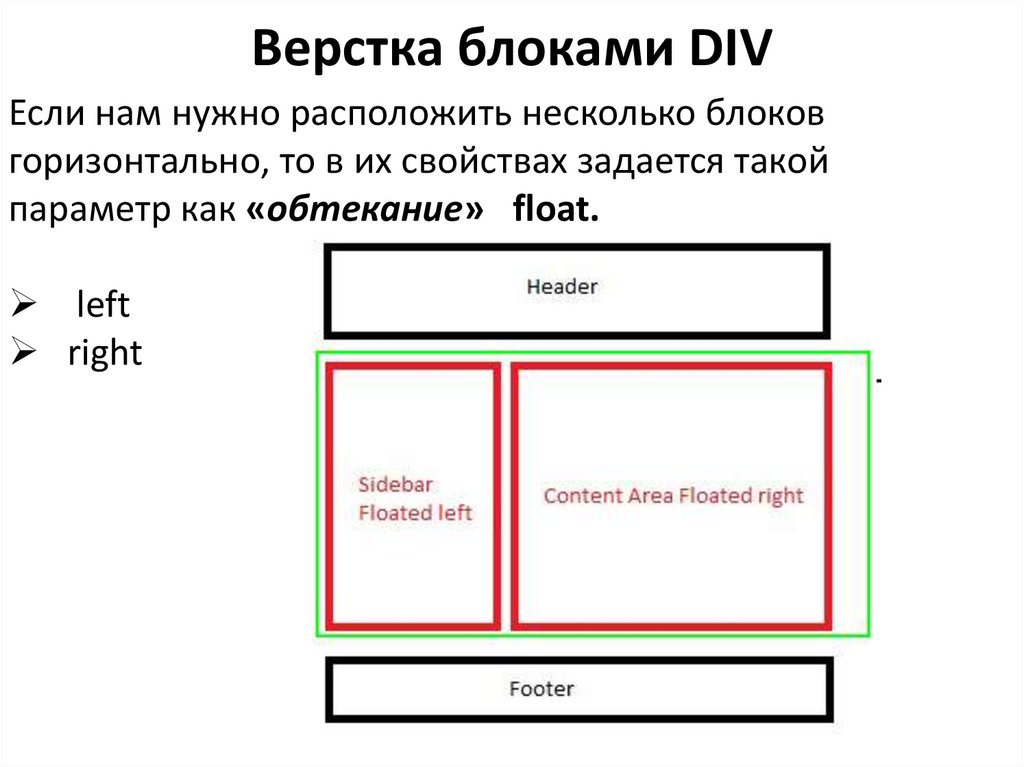 13 показан фрагмент кода сайта CSS Zen Garden, где активно применяются эти теги для формирования требуемой конструкции.
13 показан фрагмент кода сайта CSS Zen Garden, где активно применяются эти теги для формирования требуемой конструкции.
Пример 3.13. Использование тега <div>
<div>
<div>
<div>
<h2><span>css Zen Garden</span></h2>
<h3><span>The Beauty of <acronym
title="Cascading Style Sheets">CSS</acronym> Design</span></h3>
</div>
<div>
<p><span>A demonstration of what can be accomplished
visually through <acronym title="Cascading Style Sheets">CSS</acronym>
- based design. Select any style sheet from the list to load it into
this page.</span></p>
</div>
</div>
</div>Если в одном блочном элементе содержатся строчные элементы наряду с блочными, то вокруг строчных элементов генерируется анонимный блок. Для таких блоков применяется стиль по умолчанию, а также наследуемый стиль, заданный для его родителя.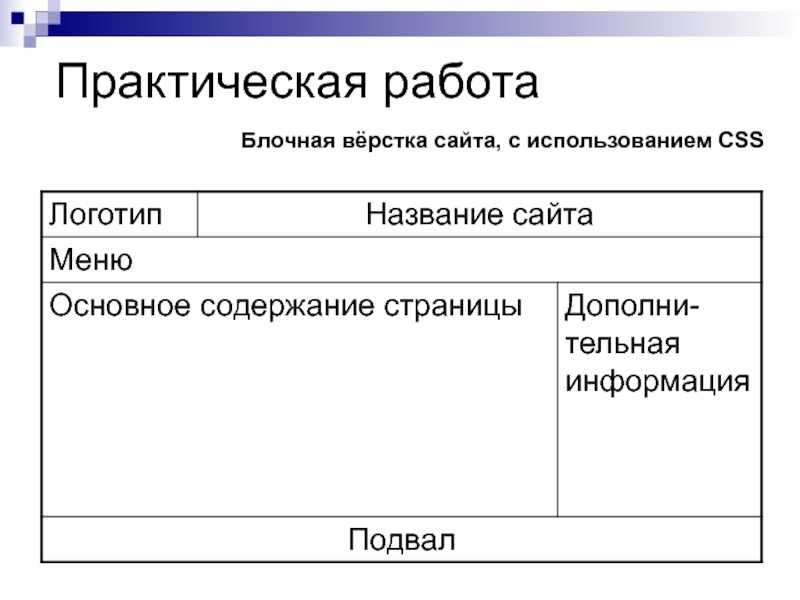
Пример 3.14. Анонимный блок
XHTML 1.0CSS 2.1IECrOpSaFx
<!DOCTYPE html PUBLIC "-//W3C//DTD XHTML 1.0 Strict//EN" "http://www.w3.org/TR/xhtml1/DTD/xhtml1-strict.dtd"> <html xmlns="http://www.w3.org/1999/xhtml"> <head> <meta http-equiv="Content-Type" content="text/html; charset=utf-8" /> <title>Анонимный блок</title> </head> <body> <div> <p>Первый абзац</p> Анонимный блок <p>Второй абзац</p> </div> </body> </html>
Схематично блоки в данном примере показаны на рис. 3.23. Серым цветом выделены блочные теги <p>, а пунктиром — анонимный блок.
Рис. 3.23. Блоки в документе
Преобразование в блочный элемент
В некоторых случаях требуется наделить строчный элемент характеристиками блочного. Так, превращение ссылки в блок позволяет увеличить полезную площадь ссылки за счёт использования свойств width и height. В примере 3.15 показано создание меню, в котором ссылками является вся доступная область.
Так, превращение ссылки в блок позволяет увеличить полезную площадь ссылки за счёт использования свойств width и height. В примере 3.15 показано создание меню, в котором ссылками является вся доступная область.
Пример 3.15. Меню
XHTML 1.0CSS 2.1IECrOpSaFx
<!DOCTYPE html PUBLIC "-//W3C//DTD XHTML 1.0 Strict//EN"
"http://www.w3.org/TR/xhtml1/DTD/xhtml1-strict.dtd">
<html xmlns="http://www.w3.org/1999/xhtml">
<head>
<meta http-equiv="Content-Type" content="text/html; charset=utf-8" />
<title>Меню</title>
<style type="text/css">
.menu {
width: 220px; /* Ширина меню */
padding: 5px; /* Отступы от рамки до пунктов меню */
border: 1px solid #000; /* Рамка вокруг меню */
}
.menu P { margin: 0 0 2px; }
.menu A {
padding: 2px; /* Отступ от рамки вокруг ссылки до текста */
display: block; /* Ссылка как блочный элемент */
border: 1px solid #fff; /* Маскируем рамку вокруг ссылки */
text-decoration: none; /* Убираем подчеркивание у ссылок */
}
.
menu A:hover {
background: #faf3d2; /* Цвет фона под ссылкой */
color: #800000; /* Новый цвет ссылки */
border: 1px dashed #634f36 /* Рамка вокруг ссылки */
}
</style>
</head>
<body>
<div>
<p><a href="l.html">Метод простых итераций</a></p>
<p><a href="2.html">Метод случайных чисел</a></p>
<p><a href="3.html">Метод дихотомии</a></p>
<p><a href="4.html">Метод золотого сечения</a></p>
</div>
</body>
</html>Вся строка выступает ссылкой, поэтому при наведении на неё курсора происходит изменение стиля (рис. 3.24).
Рис. 3.24. Ссылка как блочный элемент
Следует понимать, что превращение элемента в блочный не даёт право нарушать последовательность вложения тегов и вкладывать блочные элементы внутрь строчных, даже если через стили они установлены блочными.
CSS по теме
- display
- height
- margin-bottom
- padding
- width
Статьи по теме
- Блочные элементы
- Блочные элементы
Строчные элементы | htmlbook.
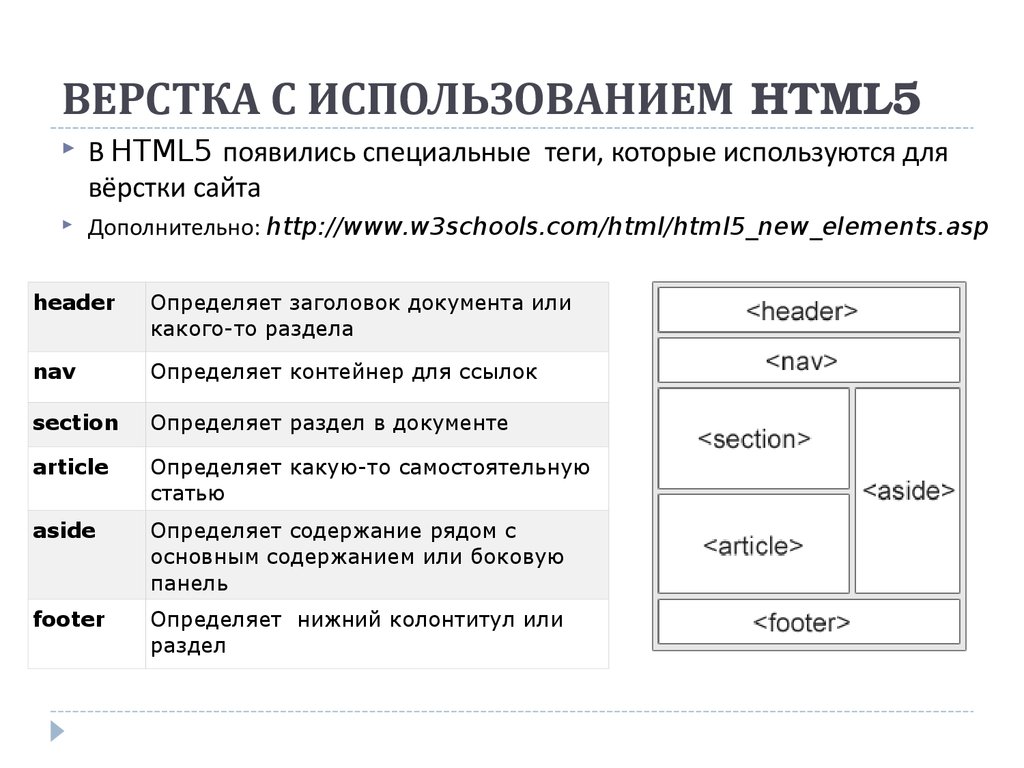 ru
ruСтрочными называются такие элементы документа, которые являются непосредственной частью строки. К строчным элементам относятся теги <img>, <span>, <a>, <q>, <code> и др., а также элементы, у которых свойство display установлено как inline. В основном они используются для изменения вида текста или его логического выделения.
По аналогии с блочными элементами перечислю их характерные особенности.
- Внутрь строчных элементов допустимо помещать текст или другие строчные элементы. Вставлять блочные элементы внутрь строчных запрещено.
- Эффект схлопывания отступов не действует.
- Свойства, связанные с размерами (width, height) не применимы.
- Ширина равна содержимому плюс значения отступов, полей и границ.
- Несколько строчных элементов идущих подряд располагаются на одной строке и переносятся на другую строку при необходимости.
- Можно выравнивать по вертикали с помощью свойства vertical-align.
Строчные элементы удобно использовать для изменения вида и стиля текста,
в частности, отдельных символов и слов.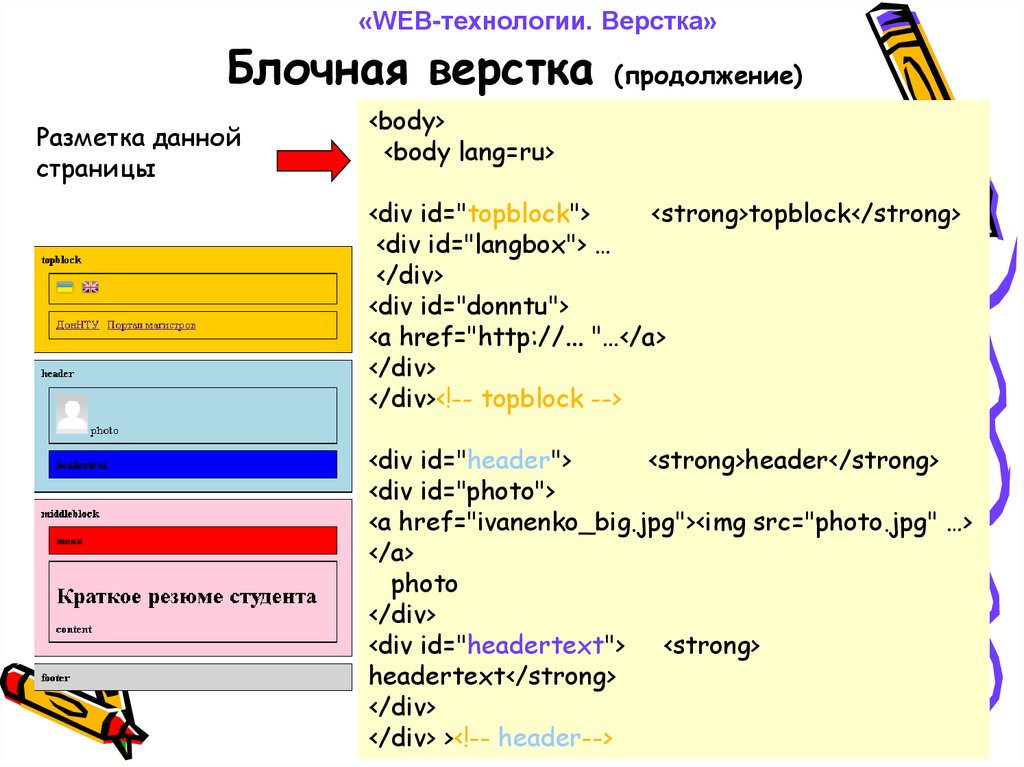 Для этой цели обычно применяется универсальный
тег <span>, который самостоятельно никак не модифицирует
содержимое, но легко объединяется со стилями через классы или идентификаторы.
За счёт чего с помощью этого тега можно легко управлять видом и положением отдельных
фрагментов текста или рисунков.
Для этой цели обычно применяется универсальный
тег <span>, который самостоятельно никак не модифицирует
содержимое, но легко объединяется со стилями через классы или идентификаторы.
За счёт чего с помощью этого тега можно легко управлять видом и положением отдельных
фрагментов текста или рисунков.
Для вёрстки строчные элементы применяются реже, чем блочные. Это связано в основном с тем, что внутрь строчных элементов не допускается вкладывать контейнеры <div>, <p> и подобные широко распространённые теги. Тем не менее, блочные и строчные элементы удачно дополняют друг друга, поскольку позволяют на всех уровнях менять вид составляющих веб-страниц. В примере 3.16 показано использование тега <span> для выделения отдельных слов.
Пример 3.16. Применение тега <span>
XHTML 1.0CSS 2.1IECrOpSaFx
<!DOCTYPE html PUBLIC "-//W3C//DTD XHTML 1.0 Strict//EN" "http://www.w3.org/TR/xhtml1/DTD/xhtml1-strict.dtd"> <html xmlns="http://www.w3.org/1999/xhtml"> <head> <meta http-equiv="Content-Type" content="text/html; charset=utf-8" /> <title>Строчные элементы</title> <style type="text/css"> .pose { background: #fc0; /* Цвет фона */ margin-left: 1em; /* Отступ слева */ } .press { padding: 1px; /* Поля вокруг текста */ border: 1px dotted maroon; /* Параметры рамки */ color: navy; /* Цвет текста */ } .num { font-weight: bold; /* Жирное начертание */ color: maroon; /* Цвет текста */ } </style> </head> <body> <p><span>Лягте животом на пол</span>. Соедините стопы вместе, согнув ноги в коленях и развернув их в стороны. Руки за головой. Тяните голову руками вверх и вперед до полного сокращения <span>мышц живота</span>. Задержитесь на две секунды. Выполните <span>восемь</span> повторений.</p> </body> </html>
Результат примера показан ниже (рис. 3.25).
3.25).
Рис. 3.25. Текст, оформленный с помощью стилей
В данном примере тег <span> и стили используются для выделения различными способами фрагментов текста. В частности, выделение происходит за счёт фонового цвета, рамки вокруг текста и сменой его цвета. Обратите внимание, что в результате переноса текста рамка вокруг него также перенеслась на другую строку. Во многих случаях это выглядит не очень красиво, поэтому можно запретить перенос текста через white-space: nowrap.
Для текста, который не обрамлён строчным тегом вроде <span> создаётся анонимный строчный элемент. Для примера выше схема элементов будет следующей (рис. 3.26).
Рис. 3.26. Анонимные строчные элементы
Серым цветом на рисунке помечен текст внутри тега <span>, а пунктиром анонимные строчные элементы. Для таких элементов задать стиль напрямую нельзя, он наследуется от родителя.
Преобразование в строчный элемент
Строчные элементы можно превращать в блочные с помощью свойства display
и его значения block. Также возможно и обратное
действие через значение inline (пример 3.17).
Также возможно и обратное
действие через значение inline (пример 3.17).
Пример 3.17. Свойство display
XHTML 1.0CSS 2.1IECrOpSaFx
<!DOCTYPE html PUBLIC "-//W3C//DTD XHTML 1.0 Strict//EN"
"http://www.w3.org/TR/xhtml1/DTD/xhtml1-strict.dtd">
<html xmlns="http://www.w3.org/1999/xhtml">
<head>
<meta http-equiv="Content-Type" content="text/html; charset=utf-8" />
<title>Строчные элементы</title>
<style type="text/css">
.notetitle {
border: 1px solid black; /* Параметры рамки */
border-bottom: none; /* Убираем границу снизу */
padding: 3px; /* Поля вокруг текста */
display: inline; /* Устанавливаем как строчный элемент */
background: #ffeebf; /* Цвет фона */
font-weight: bold; /* Жирное начертание */
font-size: 0.9em; /* Размер шрифта */
margin: 0; /* Убираем отступы */
white-space: nowrap; /* Запрещены переносы текста */
}
.note {
border: 1px solid #634f36; /* Параметры рамки */
background: #f3f0e9; /* Цвет фона */
padding: 7px; /* Поля вокруг текста */
margin: 0 0 1em 0; /* Значение отступов */
}
</style>
</head>
<body>
<p>Примечание</p>
<p>Исходя из различных критериев, основными из
которых являются показатели целесообразности и эффективности приложенных
усилий, можно однозначно сказать следующее. А именно, что достижение
желаемых результатов требует гибкого подхода, основанного на опыте и
глубоком понимании смысла вышеизложенного.</p>
</body>
</html>
А именно, что достижение
желаемых результатов требует гибкого подхода, основанного на опыте и
глубоком понимании смысла вышеизложенного.</p>
</body>
</html>Результат примера приведен на рис. 3.27.
Рис. 3.27. Замена блочного элемента на строчный
В данном примере блочный тег <p> отображается на веб-странице как строчный элемент. Это требуется для того, чтобы ширина фона и рамки равнялась ширине самого текста с учетом полей. Как известно, ширина блочных элементов не зависит от ширины содержимого, поэтому и приходится представлять тег <p> в виде строчного элемента. В принципе, аналогичным решением будет использовать вместо <p> тег <span>.
Учтите, что преобразование элемента в строчный не даёт право нарушать последовательность вложения тегов и вкладывать блочные элементы внутрь строчных.
HTML по теме
- Тег <span>
CSS по теме
- display
- vertical-align
- white-space
Блочный и встроенный макет в обычном потоке — CSS: каскадные таблицы стилей
В этом руководстве мы рассмотрим основы поведения блочных и встроенных элементов, когда они являются частью обычного потока.
Обычный поток определен в спецификации CSS 2.1, которая объясняет, что любые поля в нормальном потоке будут частью контекста форматирования . Они могут быть как блочными, так и встроенными, но не тем и другим одновременно. Мы описываем блоки блочного уровня как участвующие в контексте форматирования блока 9.0006 , а блоки встроенного уровня как участвующие во встроенном контексте форматирования .
Поведение элементов, которые имеют блочный или встроенный контекст форматирования, также определяется в этой спецификации. Для элементов с блочным контекстом форматирования в спецификации указано:
.«В контексте блочного форматирования блоки располагаются один за другим по вертикали, начиная с верхней части содержащего блока. Расстояние по вертикали между двумя соседними блоками определяется свойствами поля. Вертикальные поля между соседними блоками — поля уровня в контексте форматирования блока сворачиваются.0003
В контексте блочного форматирования левый внешний край каждого блока касается левого края содержащего его блока (для форматирования справа налево касаются правые края).
» — 9.4.1
Для элементов со встроенным контекстом форматирования:
«В контексте встроенного форматирования блоки располагаются горизонтально один за другим, начиная с верхней части содержащего блока. Между этими блоками соблюдаются горизонтальные поля, границы и отступы. Блоки могут быть выровнены по вертикали по-разному. : их нижние или верхние части могут быть выровнены, или базовые линии текста внутри них могут быть выровнены. Прямоугольная область, содержащая блоки, образующие линию, называется строковым блоком». — 9.4.2
Обратите внимание, что спецификация CSS 2.1 описывает документы как находящиеся в горизонтальном режиме письма сверху вниз. Например, описывая расстояние по вертикали между блочными блоками. Поведение блочных и встроенных элементов одинаково при работе в режиме вертикального письма, и мы рассмотрим это в будущем руководстве по Flow Layout и режимам письма.
Блочные элементы в горизонтальном режиме письма типа английский, расположение вертикально, один под другим.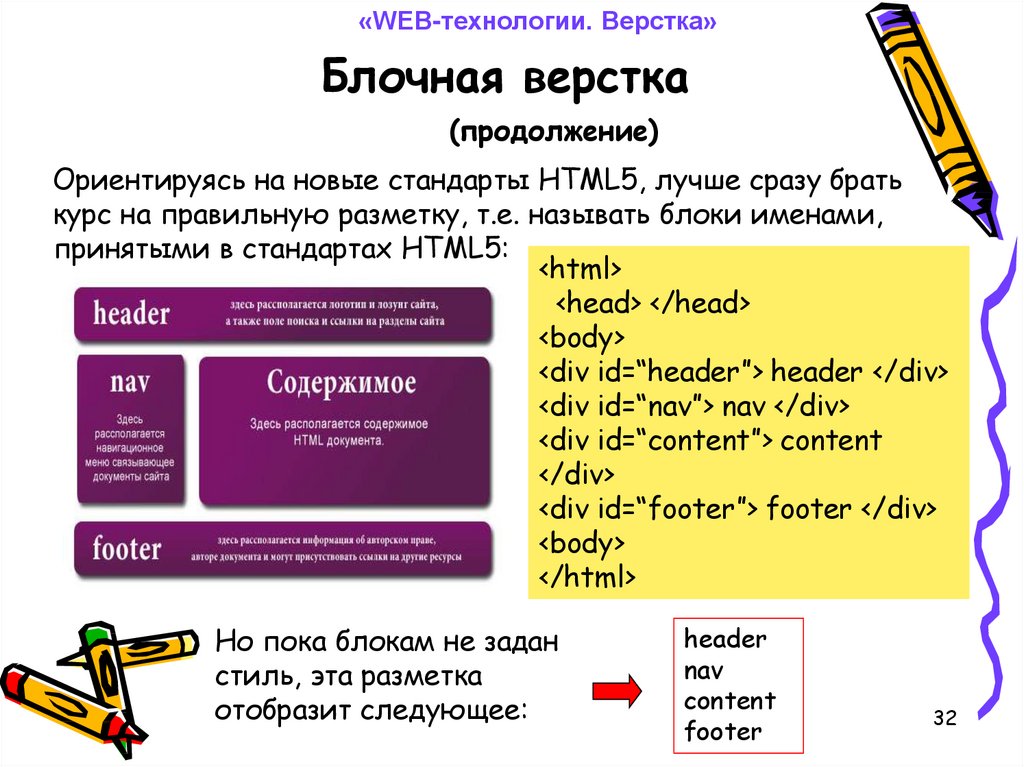
В режиме вертикальной записи выложил бы горизонтально.
В этом руководстве мы будем работать на английском языке и, следовательно, в режиме горизонтального письма. Однако все описанное должно работать точно так же, если ваш документ находится в режиме вертикального письма.
Как определено в спецификации, поля между двумя блочными блоками создают разделение между элементами. Мы видим это на очень простом макете из двух абзацев, к которым я добавил границу. Таблица стилей браузера по умолчанию добавляет интервалы между абзацами, добавляя поля сверху и снизу.
Если мы установим поля элемента абзаца равными 0 , тогда границы соприкоснутся.
По умолчанию блочные элементы будут занимать все пространство в линейном направлении, поэтому наши абзацы расширяются и становятся настолько большими, насколько это возможно внутри содержащего их блока. Если мы зададим им ширину, они будут продолжать располагаться друг под другом — даже если для них останется место, чтобы быть рядом.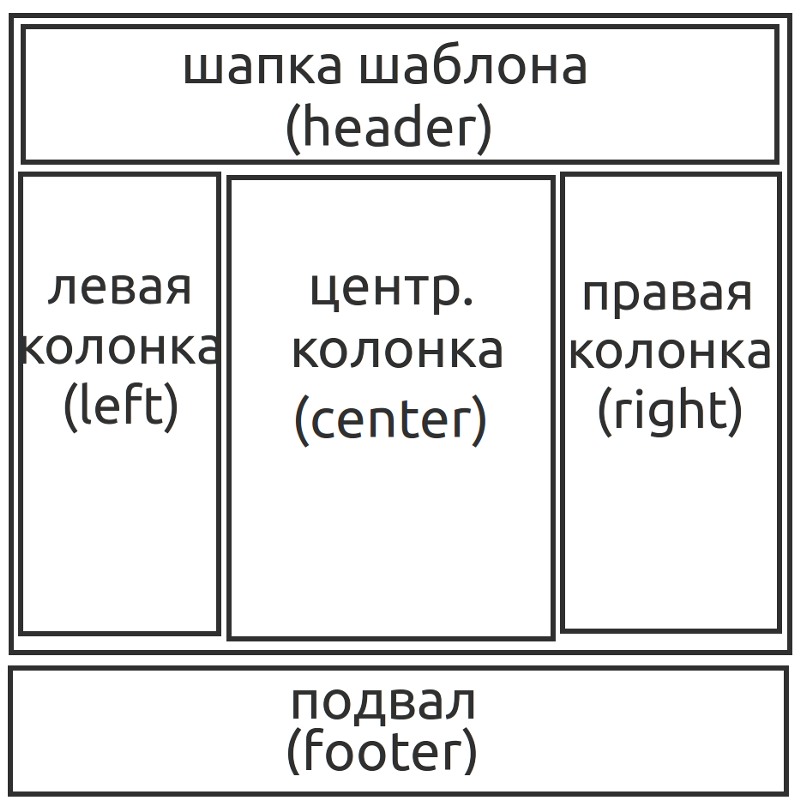 Каждый будет начинаться с начального края содержащего блока, то есть с места, с которого будут начинаться предложения в этом режиме письма.
Каждый будет начинаться с начального края содержащего блока, то есть с места, с которого будут начинаться предложения в этом режиме письма.
Сжатие полей
В спецификации поясняется, что поля между элементами блока схлопываются . Это означает, что если у вас есть элемент с верхним полем сразу после элемента с нижним полем, а не общее пространство, являющееся суммой этих двух полей, поле сворачивается и, таким образом, по существу станет таким же большим, как большее из двух полей. две маржи.
В приведенном ниже примере абзацы имеют верхнее поле 20 пикселей и нижнее поле 40px . Размер поля между абзацами составляет 40 пикселей , так как меньшее верхнее поле второго абзаца свернуто с большим нижним полем первого.
Подробнее о схлопывании маржи вы можете прочитать в нашей статье Как свернуть маржу.
Примечание: Если вы не уверены, что поля схлопываются, проверьте значения Box Model в DevTools вашего браузера. Это даст вам фактический размер поля, который может помочь вам определить, что происходит.
Это даст вам фактический размер поля, который может помочь вам определить, что происходит.
Строковые элементы отображаются один за другим в том направлении, в котором идут предложения в данном конкретном режиме письма. Хотя мы не склонны думать о встроенных элементах как о рамке, как и обо всем, что они делают в CSS. Эти встроенные блоки расположены один за другим. Если в содержащем блоке недостаточно места для всех блоков, блок может перейти на новую строку. Созданные линии известны как линейные блоки.
В следующем примере у нас есть три встроенных блока, созданных абзацем с элемент внутри него.
Блоки вокруг слов перед элементом и после элемента называются анонимными блоками, блоки введены, чтобы гарантировать, что все заключено в блок, но на которые мы не можем ориентироваться напрямую .
Размер линейного блока в направлении блока (т. е. высота при работе на английском языке) определяется самым высоким блоком внутри него.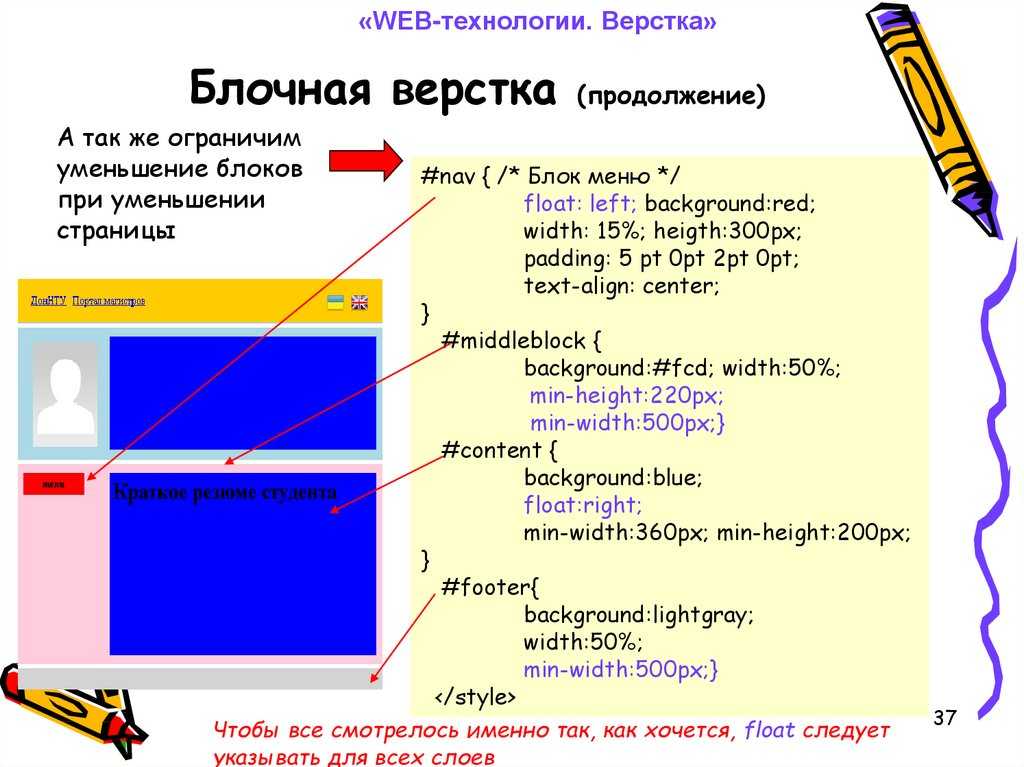 В следующем примере
В следующем примере 9элемент 0042 — 300%; поскольку это содержимое занимает две строки, теперь оно определяет высоту строковых блоков этих двух строк.
Узнайте больше о том, как ведут себя блочные и встроенные блоки, в нашем руководстве по модели визуального форматирования.
В дополнение к правилам, существующим в CSS2.1, новые уровни CSS дополнительно описывают поведение блочных и встроенных блоков. Свойство display определяет поведение блока и любых блоков внутри него. В модели отображения CSS уровня 3 мы можем узнать больше о том, как display свойство изменяет поведение блоков и блоков, которые они генерируют.
Тип отображения элемента определяет тип внешнего отображения; это определяет, как поле отображается рядом с другими элементами в том же контексте форматирования. Он также определяет тип внутреннего отображения, который определяет поведение блоков внутри этого элемента. Мы очень ясно видим это при рассмотрении гибкого макета. Элементы flex, однако, участвуют в контексте форматирования flex, потому что их родителем является элемент с Таким образом, вы можете думать, что каждый блок в CSS работает таким образом. Сам блок имеет внешний тип отображения, поэтому он знает, как вести себя вместе с другими блоками. Затем он имеет внутренний тип отображения, который изменяет поведение своих дочерних элементов. Затем эти дочерние элементы также имеют внешний и внутренний тип отображения. Элементы Flex в предыдущем примере становятся блоками уровня Flex, поэтому тип их внешнего отображения определяется тем, что они являются частью контекста форматирования Flex. Эта концепция внешнего и внутреннего типов отображения важна, поскольку она говорит нам о том, что контейнер, использующий такой метод макета, как Flexbox ( Браузеры отображают элементы как часть блока или встроенного контекста форматирования с точки зрения того, что обычно имеет смысл для этого элемента. Например, элемент В этом руководстве мы рассмотрели, как элементы отображаются в обычном потоке, как блочные и встроенные элементы. Из-за поведения этих элементов по умолчанию HTML-документ без стилей CSS будет отображаться в удобочитаемом виде. Поняв, как работает обычный поток, вы обнаружите, что компоновка стала проще, так как вы понимаете отправную точку для внесения изменений в то, как отображаются элементы. Хотите принять участие? Узнайте, как внести свой вклад. Последний раз эта страница была изменена участниками MDN. Каждый элемент HTML имеет метод отображения на странице по умолчанию. Этот параметр по умолчанию определяется тем, считаются ли элементы блочными или встроенными . При работе с HTML и CSS важно помнить, что каждый элемент на странице представляет собой блок. Чтобы продемонстрировать это, откройте страницу Simmons Academics. Используя веб-инспектор, добавьте следующее правило CSS. Вы можете щелкнуть значок плюса на вкладке стилей, чтобы создать новое правило. Вы должны увидеть каждую вещь на странице с красной рамкой. Обратите внимание, что все они коробки. Каждый элемент HTML имеет метод отображения на странице по умолчанию. Этот параметр по умолчанию определяется тем, считаются ли элементы блочными или встроенными . Элементы уровня блока имеют следующие свойства: Строчные элементы имеют следующие свойства: Вы можете управлять поведением элемента на странице, изменяя его Вы можете настроить отображение блочного элемента как встроенного элемента, задав для свойства отображения значение встроенного. Вы также можете заставить встроенные элементы вести себя как элементы блочного уровня, используя свойство display. Значение 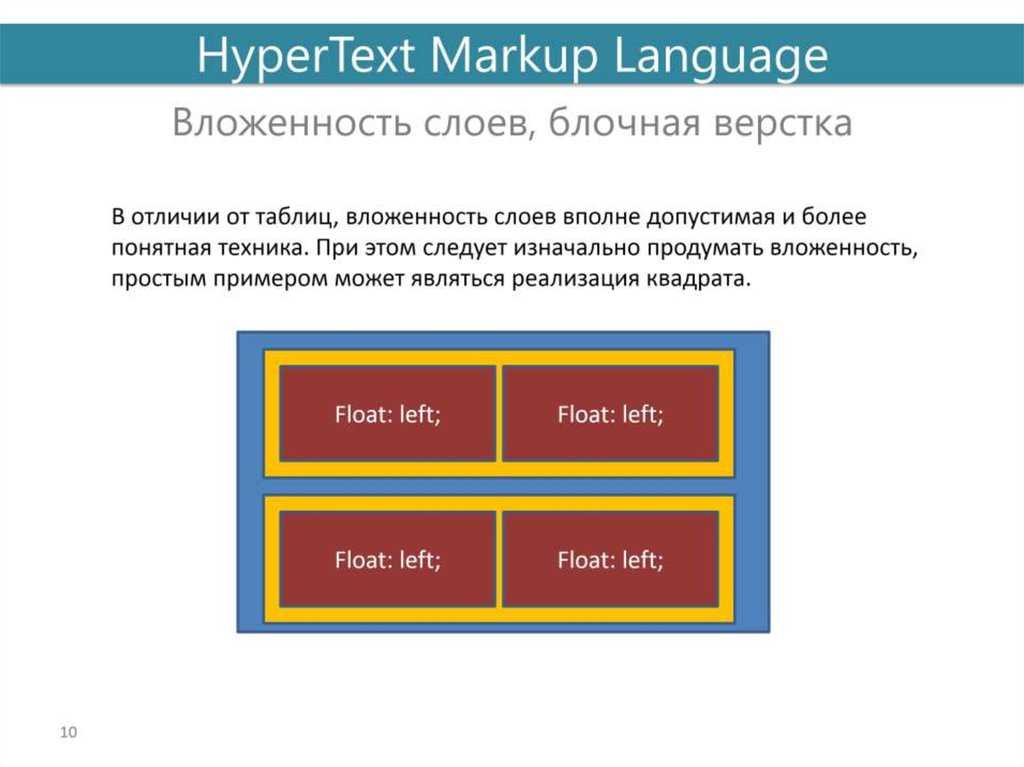 В приведенном ниже примере у меня есть
В приведенном ниже примере у меня есть display: flex . Flex-контейнер ведет себя как блочный элемент: он отображается на новой строке и занимает все пространство, которое может быть в линейном направлении. Это тип внешнего дисплея блока . display: flex , который имеет тип внутреннего отображения flex , устанавливающий контекст форматирования flex для прямых дочерних элементов. Они имеют тип внутреннего дисплея 9Однако поток 0005 означает, что их дети участвуют в обычном потоке. Элементы, вложенные в наш гибкий элемент, располагаются как блочные и встроенные элементы, если что-то не изменит их тип отображения.
Они имеют тип внутреннего дисплея 9Однако поток 0005 означает, что их дети участвуют в обычном потоке. Элементы, вложенные в наш гибкий элемент, располагаются как блочные и встроенные элементы, если что-то не изменит их тип отображения. display: flex ) и Grid Layout ( display: grid ), по-прежнему участвует в блочном и встроенный макет из-за того, что тип внешнего отображения этих методов равен блок . Изменение контекста форматирования, в котором участвует элемент
используется для выделения слова и отображается жирным шрифтом в браузерах. Обычно не имеет смысла отображать этот элемент как элемент уровня блока, разбивая его на новую строку. Если вы хотите все
Если вы хотите все элементов для отображения в виде блочных элементов, вы можете сделать это, установив display: block на . Это означает, что вы всегда можете использовать большинство семантических элементов HTML для разметки своего контента, а затем изменить способ его отображения с помощью CSS. Обнаружили проблему с содержанием этой страницы?

Блочные и встроенные элементы | Сообщение 328: Адаптивный веб-дизайн
Все в коробке
Упражнение
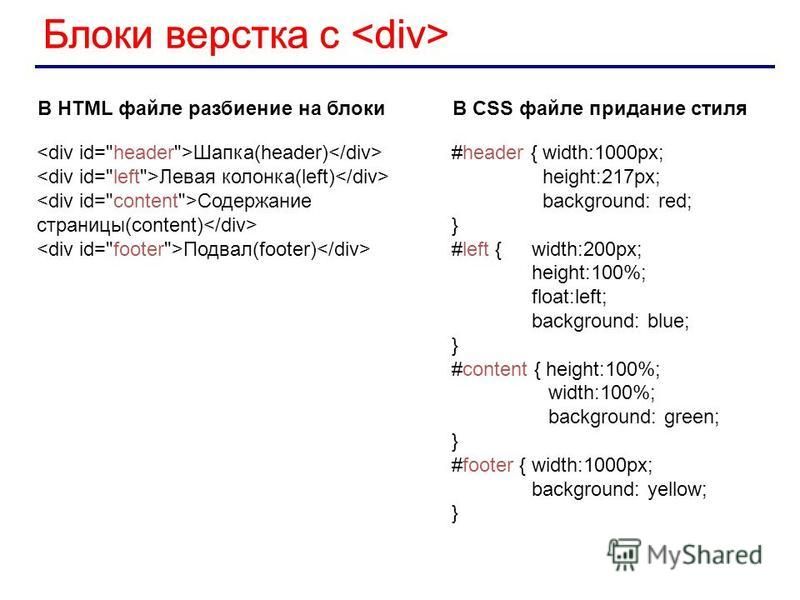
* {
граница: 1px сплошной красный !важно;
} Блочные и встроенные различия
Блочные элементы
Линейные элементы
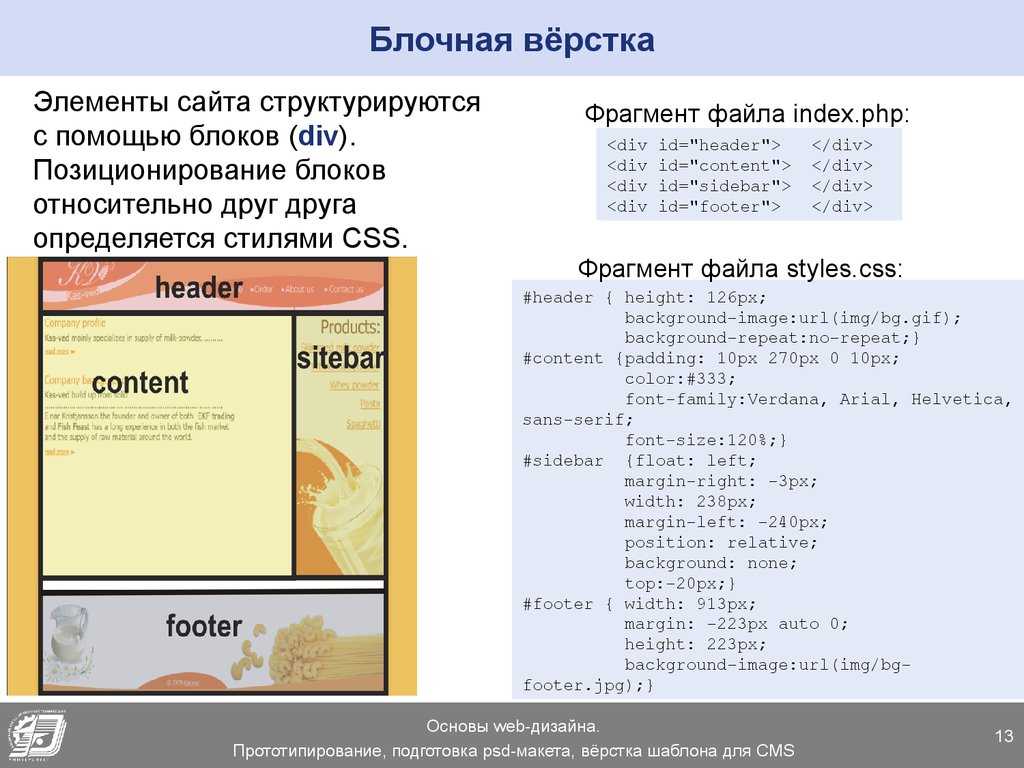
Свойство отображения
блок и встроенный значения отображать свойство в CSS. р {
дисплей: встроенный;
} я {
дисплей: блок;
} встроенный блок inline-block представляет собой странную комбинацию блочного и встроенного. ширину и высоту свойства встроенными блоками элементами




 А именно, что достижение
желаемых результатов требует гибкого подхода, основанного на опыте и
глубоком понимании смысла вышеизложенного.</p>
</body>
</html>
А именно, что достижение
желаемых результатов требует гибкого подхода, основанного на опыте и
глубоком понимании смысла вышеизложенного.</p>
</body>
</html>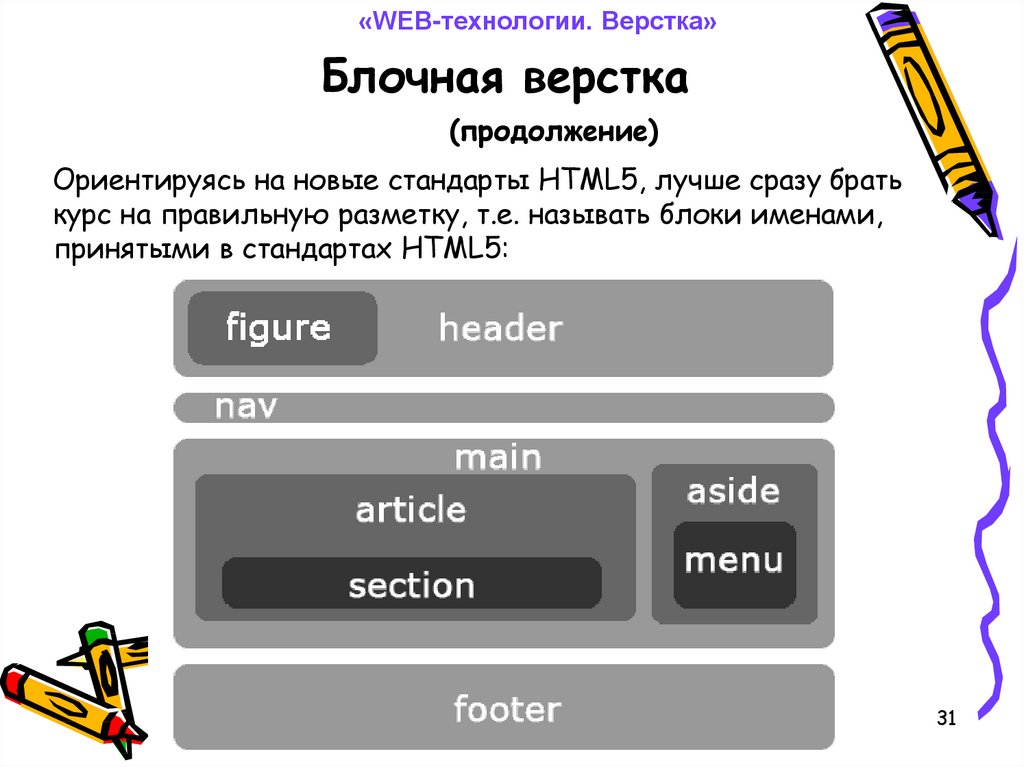 » — 9.4.1
» — 9.4.1